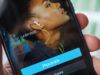Come disattivare Amazon Music da Alexa
Tutte le volte che chiedi al tuo Amazon Echo di riprodurre della musica, Alexa, l’assistente vocale che anima il dispositivo in questione, ti comunica che i brani richiesti verranno riprodotti tramite Amazon Music, mentre tu vorresti ascoltarli da Spotify, Apple Music o un’altra piattaforma di streaming? Non preoccuparti, è un problema risolvibile in maniera semplicissima.
Se vuoi riprodurre i contenuti musicali dal tuo Amazon Echo usando un altro servizio di streaming musicale rispetto a quello ufficiale di Amazon, non devi far altro che ritagliarti cinque minuti di tempo libero e seguire le mie indicazioni: di seguito, infatti, trovi spiegato fin nei minimi dettagli come disattivare Amazon Music da Alexa.
Ti anticipo già che si tratta di un’operazione semplicissima: tutto quello che devi fare è accedere alle impostazioni di Alexa, recarti nella sezione dedicata alla musica e impostare da lì il tuo servizio di streaming preferito, togliendo la preferenza relativa ad Amazon Music. Per tutti i dettagli, continua a leggere.
Indice
- Informazioni preliminari
- Come togliere Amazon Music da Alexa
- Come disattivare abbonamento Amazon Music da Alexa
Informazioni preliminari
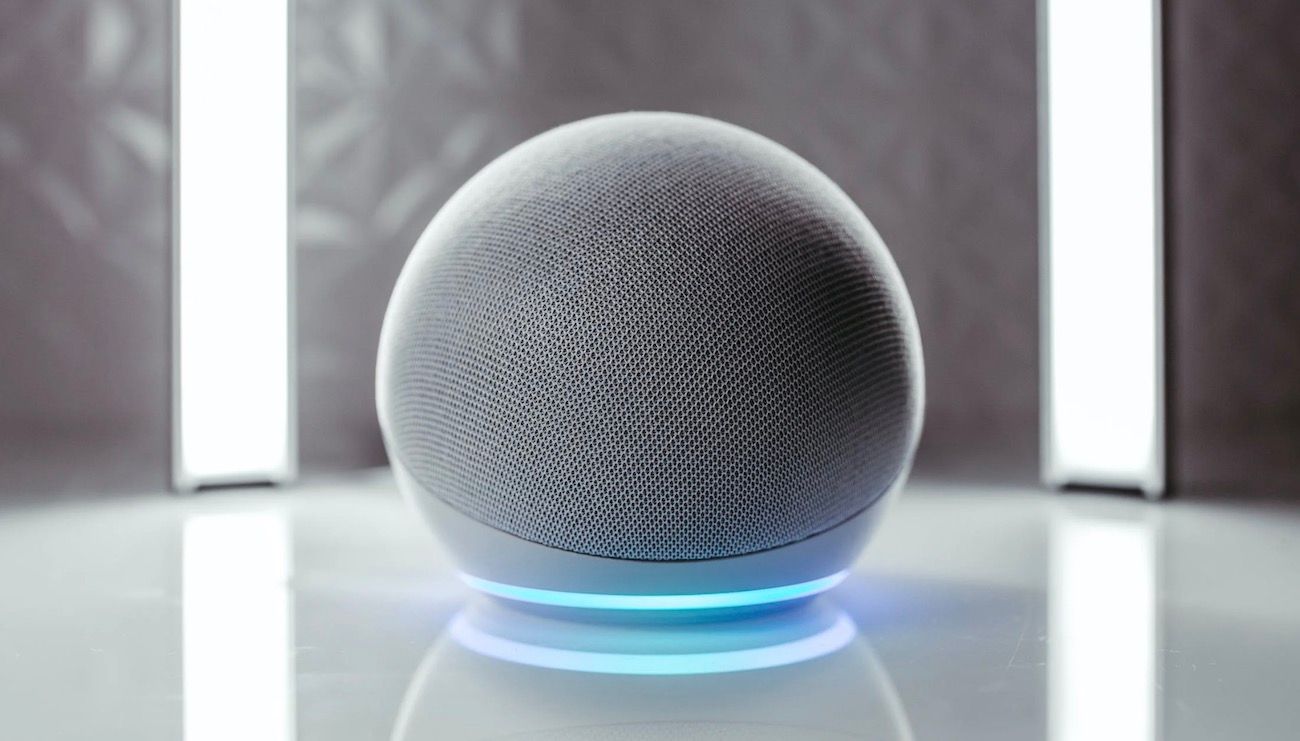
Prima di entrare nel vivo del tutorial, andandoti a spiegare come disattivare Amazon Music da Alexa, ci sono alcune informazioni preliminari, riguardo il servizio per lo streaming musicale del colosso del commercio elettronico, che è mio dovere fornirti.
Innanzitutto, va detto che a oggi esistono ben tre versioni di Amazon Music, ognuna con costi e caratteristiche differenti: ecco tutti i dettagli del caso.
- Amazon Music Free — è la versione base del servizio liberamente accessibile a chiunque disponga di un account Amazon, senza dover sottoscrivere alcun abbonamento. Consente di riprodurre gratuitamente brani provenienti da playlist e stazioni radio, anche sui dispositivi Echo. Vi sono però alcune limitazioni: i brani vengono riprodotti in sequenza casuale, non è sempre possibile saltare le tracce ed è prevista la presenza di interruzioni pubblicitarie durante l’ascolto.
- Amazon Music Prime — come facilmente deducibile dallo stesso nome, è la versione del servizio per lo streaming musicale di Amazon inclusa nell’abbonamento Amazon Prime che, al costo di 49,90 euro/anno oppure di 4,99 euro/mese (con prova gratuita di 30 giorni per i nuovi abbonati), consente di ottenere consegne gratuite in un giorno su tantissimi prodotti, l’accesso alla piattaforma di streaming video Amazon Prime Video e altri vantaggi. Per quel che concerne la riproduzione musicale, viene offerto l’accesso a 100 milioni di brani con riproduzione in modalità casuale (ad eccezione di alcune playlist selezionate) e sono inclusi numerosi podcast senza pubblicità. Supporta anche l’ascolto offline.
- Amazon Music Unlimited — è la versione “completa” di Amazon Music ed è totalmente indipendente dal servizio Amazon Prime (ma chi lo ha attivato può usufruire di uno sconto sul canone annuale per il servizio di streaming musicale, pagando 99 euro/anno). Offre la possibilità di ascoltare oltre 50 milioni di brani, centinaia di playlist e contenuti personalizzati, tutto senza annunci pubblicitari e con l’opportunità di scaricare i contenuti di proprio interesse offline. L’abbonamento individuale costa 9,99 euro/mese, quello familiare (a cui possono essere abbinati massimo sei account) costa 14,99 euro/mese e quello per singolo dispositivo Echo costa 4,99 euro/mese. In tutti i casi, è previsto un periodo di prova gratuita di 30 giorni o più in caso di eventuali promozioni in essere. Per maggiori dettagli, puoi leggere la mia guida specifica sull’argomento.
Un’altra cosa da precisare è che la disattivazione di Amazon Music si può eseguire da smartphone e tablet, tramite l’app Alexa, oppure da computer, tramite l’interfaccia Web, andando a sostituire il servizio di streaming in questione con un altro. Tramite dispositivi Echo purtroppo la cosa non è fattibile.
Nel caso specifico di Amazon Music Unlimited, poi, può essere richiesta la disattivazione dell’abbonamento al servizio, il quale, però, verrà sostituito da Amazon Music Prime o da Amazon Music Free a seconda se si è clienti Prime oppure no.
I principali servizi musicali che possono essere sfruttati con Alexa, in alternativa alla soluzione offerta direttamente da Amazon, sono attualmente questi: Apple Music, Deezer e Spotify.
Come togliere Amazon Music da Alexa
Fatte le dovute precisazioni di cui sopra, veniamo al nocciolo vero e proprio della questione e andiamo a scoprire, dunque, come togliere Amazon Music da Alexa. Qui di seguito trovi spiegato come riuscirci sia da smartphone e tablet che da computer. Non è complicato, non hai assolutamente nulla di cui preoccuparti.
Da smartphone e tablet
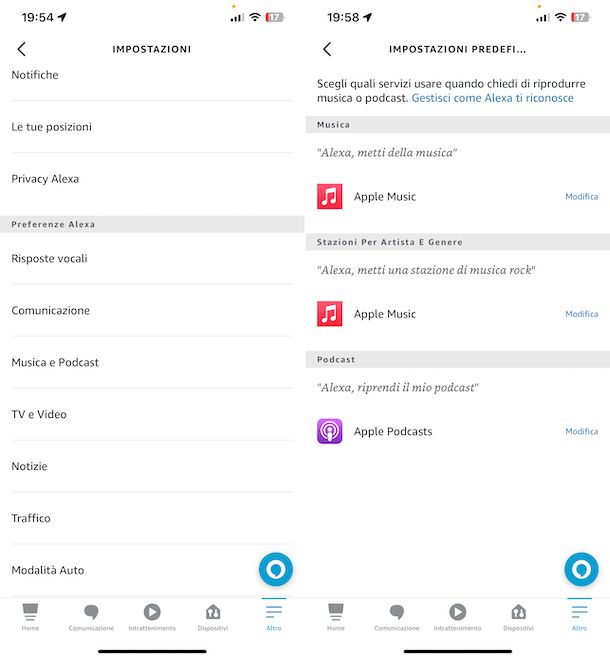
Se ti interessa capire come disattivare Amazon Music da Alexa agendo dal tuo smartphone o tablet, la prima cosa che devi fare è avviare l’app Alexa sul tuo dispositivo, selezionando la relativa icona (quella con il logo dell’assistente vocale di Amazon) che trovi nella schermata home o nel drawer delle app.
Se non hai ancora scaricato e installato l’app in questione sul tuo dispositivo, procedi preventivamente nel seguente modo: se stai usando Android, visita la relativa sezione del Play Store e premi sul pulsante Installa (puoi anche rivolgerti a store alternativi); se stai usando iPhone/iPad, visita invece la relativa sezione dell’App Store, premi sul bottone Ottieni, quindi su quello Installa e autorizza il download tramite Face ID, Touch ID o password dell’ID Apple.
Ora che visualizzi la schermata principale dell’app Alexa, effettua il login al tuo account Amazon (se necessario), dopodiché fai tap sul pulsante Altro collocato in bassi a destra e seleziona la voce Impostazioni.
A questo punto, seleziona la dicitura Musica e Podcast che trovi in corrispondenza della sezione Preferenze Alexa, decidi se intervenire sui servizi predefiniti per la famiglia oppure solo sul tuo account tramite le schede in alto (se necessario) e, a seconda della configurazione eseguita o delle necessità, premi sulla dicitura Servizi predefiniti per la famiglia oppure I tuoi servizi predefiniti.
A questo punto, fai tap sulla dicitura Modifica che trovi in corrispondenza delle sezioni Musica, Stazioni Per Artista e Genere e/o Podcast e seleziona il servizio di streaming musicale che vuoi usare in alternativa ad Amazon Music dall’elenco proposto.
Se il servizio per lo streaming musicale con cui vuoi rimpiazzare Amazon Music non è disponibile in elenco, provvedi prima ad aggiungerlo, facendo tap sulla voce Collega un nuovo servizio che trovi nella schermata Impostazioni > Musica e Podcast dell’app, selezionando il logo del servizio di tuo interesse e fornendo poi le credenziali e i permessi richiesti.
Da computer
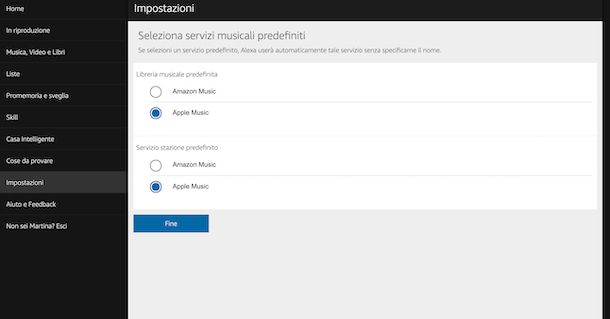
Se, invece, quello che vuoi fare è disattivare Amazon Music da Alexa agendo da computer, devi accedere al relativo pannello di gestione Web. Per cui, avvia il browser che solitamente usi per navigare in Rete dal tuo PC (es. Chrome), recati sulla home page del servizio ed effettua l’accesso al tuo account Amazon (se necessario).
Ora che visualizzi la schermata principale di Alexa Web, fai clic sulla voce Impostazioni che trovi nel menu laterale di sinistra e seleziona la dicitura Musica e contenuti multimediali che trovi a destra, in corrispondenza della sezione Preferenze Alexa.
Nella nuova schermata che ora ti viene mostrata, fai clic sul pulsante Seleziona servizi musicali predefiniti, dopodiché scegli, in corrispondenza delle sezioni Libreria musicale predefinita e Servizio stazione predefinito, il servizio musicale che vuoi utilizzare in alternativa ad Amazon Music e salva i cambiamenti apportati, facendo clic sul pulsante Fine.
Se tra i servizi musicali disponibili non riesci a trovare quello che ti interessa, provvedi preventivamente ad aggiungerlo, selezionando la voce apposita nella schermata di cui sopra, dunque il servizio di riferimento e fornendo le credenziali relative all’account associato e i permessi richiesti.
Come disattivare abbonamento Amazon Music da Alexa

Ciò che ti interessa fare è andare a disattivare abbonamento Amazon Musica da Alexa, andando ad eliminare la sottoscrizione ad Amazon Music Prime oppure ad Amazon Music Unlimited? Si può fare, ovviamente.
Per quel che concerne Amazon Music Prime, essendo un servizio offerto in accoppiata alla sottoscrizione ad Amazon Prime, devi provvedere a disattivare l’iscrizione a quest’ultimo, procedendo come ti ho spiegato in dettaglio nella mia guida specifica su come disattivare Amazon Prime.
Se, invece, avevi sottoscritto l’abbonamento ad Amazon Music Unlimited, e quindi sei interessato a disattivare abbonamento Amazon Music Unlimited da Alexa, per riuscirci devi andare ad agire direttamente su quest’ultimo, come ti ho spiegato in maniera dettagliata nel mio tutorial su come disattivare Amazon Music.
In qualità di affiliati Amazon, riceviamo un guadagno dagli acquisti idonei effettuati tramite i link presenti sul nostro sito.

Autore
Salvatore Aranzulla
Salvatore Aranzulla è il blogger e divulgatore informatico più letto in Italia. Noto per aver scoperto delle vulnerabilità nei siti di Google e Microsoft. Collabora con riviste di informatica e cura la rubrica tecnologica del quotidiano Il Messaggero. È il fondatore di Aranzulla.it, uno dei trenta siti più visitati d'Italia, nel quale risponde con semplicità a migliaia di dubbi di tipo informatico. Ha pubblicato per Mondadori e Mondadori Informatica.